Результаты анализа диска
Все найденные и подлежащие восстановлению фотографии программа добавляет в список изображений, здесь вы можете просматривать их, фильтровать, сортировать и отмечать необходимые для восстановления. Окно выбора изображений отображается сразу после анализа диска. Здесь вам нужно выбрать фотографии, которые вы хотите восстановить.
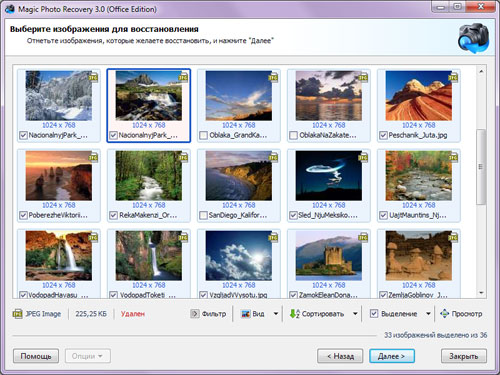
Основную часть окна занимает список изображений, а в нижней части находятся кнопки для работы с найденными фотографиями:
«Фильтр» – отображает/скрывает режим фильтра. Вы можете фильтровать изображения по типу, маске, размеру и разрешению. После применения фильтра в списке изображений будут отображаться только те фотографии, которые удовлетворяют требованиям фильтра. Для отображения всех найденных изображений вам необходимо отключить фильтр, для этого нажмите «Отключить».
«Вид» – изменяет вид списка изображений («Эскизы страниц», «Крупные значки», «Обычные значки», «Список», «Таблица», «Плитка»).
«Сортировать» – вы можете сортировать список изображений по имени, типу, состоянию (существует/удалён), размеру и разрешению. Если вы выберите «Отключить сортировку», то фотографии будут отсортированы в той последовательности, в которой они были найдены при анализе диска.
«Выделение» – используется для работы с выделением изображений.
«Просмотр» – предварительный просмотр выделенного изображения.
Читать больше о предварительном просмотре…
Чтобы просмотреть свойства любого изображения, нажмите на нем правой кнопкой мыши и в появившемся меню выберите опцию «Свойства».
Читать больше об окне свойств…
При переходе к следующему шагу будет открыт мастер сохранения файлов.
Содержание